O AWS Cloud9 não está mais disponível para novos clientes. Os clientes atuais do AWS Cloud9 podem continuar usando o serviço normalmente. Saiba mais
Como trabalhar com o kit de ferramentas da AWS
Você pode lidar e interagir com os Serviços da AWS usando o kit de ferramentas da AWS por meio da janela do AWS Explorer.
Por que usar o AWS Toolkit?
O AWS Toolkit é uma extensão do ambiente de desenvolvimento integrado (IDE) do AWS Cloud9. Você pode acessar e trabalhar com uma série de Serviços da AWS por meio desta extensão. O kit de ferramentas da AWS substitui a funcionalidade fornecida pelo plug-in do Lambda para AWS Cloud9. Para ter mais informações, consulte Desabilitar o AWS Toolkit.
Importante
O suporte ao Kit de ferramentas da AWS é um recurso integrado doAWS Cloud9. Atualmente, você não pode personalizar o IDE do AWS Cloud9 com extensões de terceiro.
Atenção
Se você estiver usando o Mozilla Firefox como seu navegador preferido com IDE do AWS Cloud9, há uma configuração de cookie de terceiros que impede que o webview do AWS Cloud9 e os kits de ferramentas da AWS funcionem corretamente no navegador. Como solução alternativa para esse problema, você deve garantir que não tenha bloqueado os cookies na seção Privacidade e Segurança das configurações do seu navegador, conforme exibido na imagem abaixo.
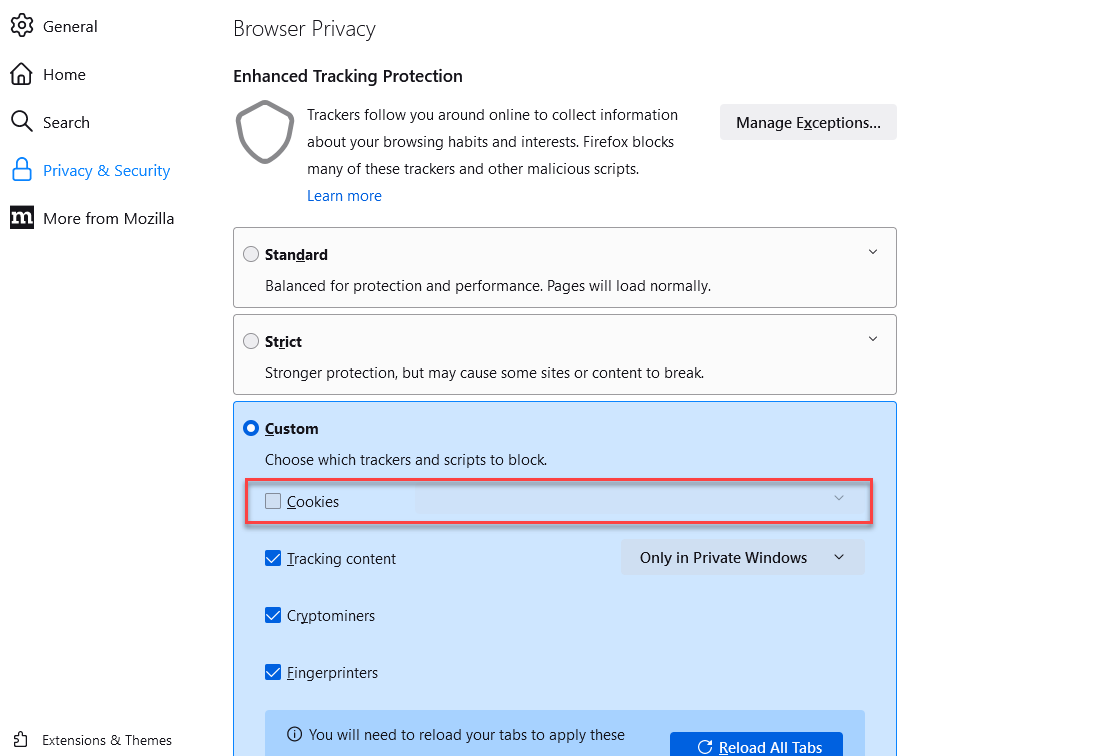
Atualmente, os Serviços da AWS e os recursos a seguir podem ser acessados por meio da extensão do Kit de ferramentas da AWS.
Habilitar o AWS Toolkit
Se o AWS Toolkit não estiver disponível em seu ambiente, você poderá habilitá-lo na guia Preferences (Preferências).
Para ativar o AWS Toolkit
-
Selecione AWS Cloud9, Preferences (Preferências) na barra de menu.
-
Na guia Preferences (Preferências), no painel de navegação lateral, escolha AWS Settings (Configurações da ).
-
No painel Recursos da AWS, habilite o Kit de ferramentas da AWS, de modo que ele exiba uma marca de seleção em um fundo verde.
Quando você ativa o kit de ferramentas da AWS, o ambiente de desenvolvimento integrado (IDE) é atualizado para mostrar a configuração atualizada de Habilitar o kit de ferramentas da AWS. A opção Kit de ferramentas da AWS ao lado do IDE abaixo da opção Ambiente também aparece.
Importante
Se sua instância do EC2 do ambiente do AWS Cloud9 não tiver acesso à Internet (ou seja, nenhum tráfego de saída permitido), uma mensagem poderá ser exibida depois que você ativar o Kit de ferramentas da AWS e reiniciar o IDE. Esta mensagem indica que as dependências exigidas pelo Kit de ferramentas da AWS não puderam ser baixadas. Se for esse o caso, você também não pode usar o Kit de ferramentas da AWS.
Para corrigir esse problema, crie um endpoint da VPC para o Amazon S3. Isso permite acesso a um bucket do Amazon S3 na sua Região da AWS que contém as dependências necessárias para manter o IDE atualizado.
Para ter mais informações, consulte Configurar endpoints de VPC para o Amazon S3 para baixar as dependências.
Gerenciar credenciais de acesso para o AWS Toolkit
O Kit de ferramentas da AWS interage com uma série de Serviços da AWS. Para gerenciar o controle de acesso, a entidade do IAM de seu serviço Kit de ferramentas da AWS deve ter as permissões necessárias para essa variedade de serviços. Para começar rapidamente, use credenciais temporárias gerenciadas pela AWS para obter a permissão necessária. Essas credenciais gerenciadas funcionam concedendo acesso ao seu ambiente do EC2 para acessar Serviços da AWS em nome de uma entidade da AWS, como um usuário do IAM.
Porém, se você tiver iniciado a instância do EC2 no ambiente de desenvolvimento em uma sub-rede privada, as credenciais temporárias gerenciadas pela AWS não estarão disponíveis. Portanto, como alternativa, você pode permitir que o Kit de ferramentas da AWS acesse a Serviços da AWS criando manualmente seu próprio conjunto de credenciais. Esse conjunto é chamado de perfil. Os perfis apresentam credenciais de longo prazo chamadas chaves de acesso. É possível obter essas chaves de acesso no console do IAM.
Crie um perfil para fornecer credenciais de acesso para o AWS Toolkit
-
Para obter as chaves de acesso (que consiste em um ID de chave de acesso e chave de acesso secreta), acesse o console do IAM em https://console.aws.amazon.com/iam
. -
Selecione Users (Usuários) na barra de navegação e escolha o nome do usuário da AWS (não a caixa de seleção).
-
Escolha a guia Security Credentials (Credenciais de segurança) e selecione Create access key (Criar chave de acesso).
nota
Se já tiver uma chave de acesso, mas não conseguir acessar a chave secreta, torne a chave antiga inativa e crie uma nova.
-
Na caixa de diálogo que mostra o ID da chave de acesso e a chave de acesso secreta, escolha Download .csv file (Baixar o arquivo.csv) para armazenar essas informações em um lugar seguro.
-
Depois de baixar as chaves de acesso, inicie um ambiente do AWS Cloud9 e uma sessão de terminal selecionando Window (Janela), New Terminal (Novo terminal).
-
Na janela do terminal, execute o comando a seguir.
aws configure --profile toolkituserNeste caso,
toolkituseré o nome do perfil que está sendo usado, mas você pode escolher o seu. -
Na linha de comando, insira o
AWS Access Key IDeAWS Secret Access Keyque você baixou anteriormente do console do IAM.-
Para
Default region name, especifique uma Região da AWS (por exemplo,us-east-1). -
Para
Default output format, especifique um formato de arquivo (por exemplo,json).
nota
Para obter informações sobre as opções de configuração de um perfil, consulte Conceitos básicos no Guia do usuário da AWS Command Line Interface.
-
-
Depois de criar o perfil, inicie o kit de ferramentas da AWS, acesse o menu Kit de ferramentas da AWS e selecione Conectar-se à AWS.
-
Para o campo Selecionar um perfil de credenciais da AWS, selecione o perfil que você acabou de criar no terminal (
profile:toolkituser, por exemplo).
Se o perfil selecionado contiver credenciais de acesso válidas, o painel do AWS Explorer será atualizado para exibir os Serviços da AWS que você agora pode acessar.
Usar uma função do IAM para conceder permissões às aplicações em execução nas instâncias do EC2
Em vez disso, você pode também usar uma função do IAM para gerenciar as credenciais temporárias para as aplicações que são executadas em uma instância do EC2. Em vez disso, a função fornece permissões temporárias que os aplicativos podem usar ao fazer chamadas para outros recursos da AWS. Quando você executa uma instância do EC2, você especifica uma função do IAM para associar à instância. As aplicações executadas na instância podem usar as credenciais temporárias fornecidas pela função quando fizerem solicitações da API em relação aos Serviços da AWS.
Depois de criar a função, atribua essa função e sua permissão associada à instância criando um perfil da instância. O perfil da instância está associado à ela e pode fornecer as credenciais temporárias da função para uma aplicação que é executada na instância.
Para mais informações, consulte Utilizar um perfil do IAM para conceder permissões a aplicações em execução nas instâncias do Amazon EC2 no Guia do usuário do IAM.
Identificar os componentes do AWS Toolkit
O screenshot a seguir mostra três principais componentes da interface do usuário do Kit de ferramentas da AWS.
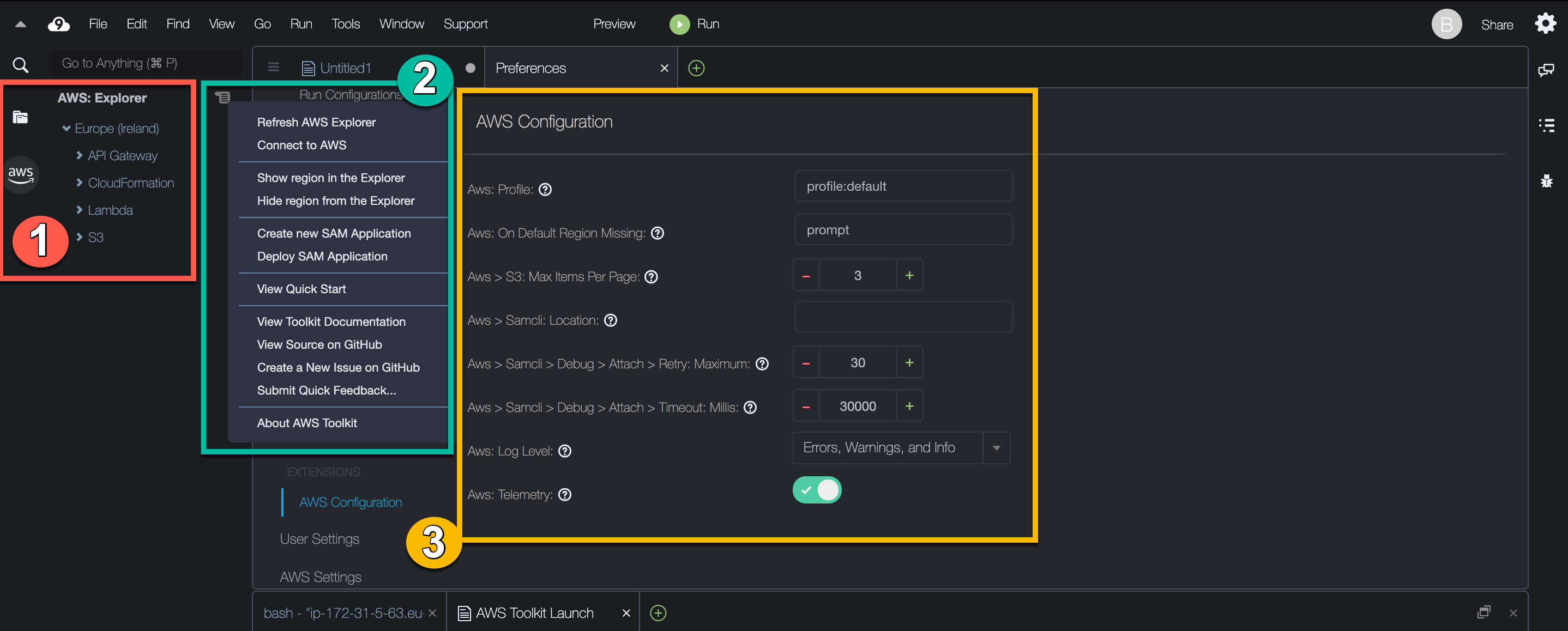
-
Janela AWS Explorer: utilizada para interagir com os Serviços da AWS que são acessíveis por meio do Kit de ferramentas. Você pode alternar entre mostrar e ocultar o AWS Explorer usando a opção AWS no lado esquerdo do ambiente de desenvolvimento integrado (IDE). Para obter mais informações sobre como usar este componente de interface e acessar Serviços da AWS para diferentes Regiões da AWS, consulte Usar o AWS Explorer para trabalhar com serviços e recursos em várias regiões.
-
Menu Toolkit (Kit de ferramentas): usado para gerenciar conexões com a AWS, personalizar a exibição da janela AWS Explorer, criar e implantar aplicações com tecnologia sem servidor, trabalhar com repositórios do GitHub e acessar a documentação. Para ter mais informações, consulte Acessar e usar o menu do AWS Toolkit.
-
Painel Configuração da AWS: utilizado para personalizar o comportamento dos Serviços da AWS com os quais você interage usando o kit de ferramentas. Para ter mais informações, consulte Modificar as configurações do AWS Toolkit usando o Painel de configuração da AWS.
Desabilitar o AWS Toolkit
Você pode desabilitar o AWS Toolkit na guia Preferences (Preferências).
Para desativar o AWS Toolkit
-
Selecione AWS Cloud9, Preferences (Preferências) na barra de menu.
-
Na guia Preferences (Preferências), no painel de navegação lateral, escolha AWS Settings (Configurações da ).
-
No painel AWS Resources (Recursos da AWS), desative o AWS Toolkit.
Quando você desativa o Kit de ferramentas da AWS, o ambiente de desenvolvimento integrado (IDE) é atualizado para remover a opção do Kit de ferramentas da AWS no lado do IDE, abaixo da opção Environment (Ambiente).